ConferenceCam Connect. QuickStart Guide Guide de démarrage rapide
|
|
|
- Brian Palmeira Palma
- 8 Há anos
- Visualizações:
Transcrição
1 ConferenceCam Connect QuickStart Guide Guide de démarrage rapide
2 English Français Español Português
3 ConferenceCam Connect QuickStart Guide Guide de démarrage rapide Logitech ConferenceCam Connect What s in the box Main unit with camera and speakerphone 2. Remote control 3. Power cable and regional plugs 4. USB Cable 5. User documentation English 3
4 ZEISS H D 1080p, 4x Zoom Logitech ConferenceCam Connect Know your product Camera, 1080p and 90-degree FOV 2. Camera LED 3. Tilt wheel for tilting camera lens 4. Microphones 5. Volume Up 6. Mute 7. Volume down 8. Battery indicator 9. Speakerphone 10. Speakerphone/ Battery LED Pan and Tilt 12. Zoom In 13. Zoom Out 14. End Call 15. Make/Answer Call 4 English
5 1 1. Microphone 2. NFC 3. Kensington Lock 4. USB connector 5. Power 6. HDMI connector (wireless screen mirror mode) English 5
6 Wireless screen mirror mode 2. Power On/Off button 3. Bluetooth mode 4. Video conferencing mode 6 English
7 Setup your product Logitech ConferenceCam Connect 1 1. Connect ConferenceCam Connect to external power. Although ConferenceCam Connect comes with rechargeable battery, it must first be plugged into external power and charged till the green battery light displays. Note: The device can also be charged through USB on your PC or Mac (charging times may vary.) 2 On / Off 2. Press and hold power On/Off button to turn on the device. A sound will play and the device LEDs will light for 2-3 seconds, with the last used mode LED staying lit when on. 3 Bluetooth mode Wireless Screen Mirror Mode 3. Select the following modes and follow the instructions to get started. Video Conferencing Mode English 7
8 1. Video Conferencing Mode: 1. Connect the USB cable to the device and to your USB port. 2. To start a call from your PC or Mac application, select Video Conferencing Mode on ConferenceCam Connect. The camera and speakerphone LEDs will flash to show that connection is taking place, and when completed, the camera LED will light steady for a few seconds and the speakerphone will play a sound. If these activities do not take place, try again and then consult Troubleshooting or call technical support. 3. Ensure that ConferenceCam Connect is selected as the default video and audio device in your OS settings and in your conferencing application. Start your video or audio call from your application. The LEDs on the camera and speakerphone will alight when streaming. 2. Bluetooth Mode To connect ConferenceCam Connect speakerphone to your mobile device: 1. Select Bluetooth mode on the ConferenceCam Connect. 2. If your device is NFC enabled, touch the mobile device to the NFC icon on the speakerphone, which should enable Bluetooth acceptance on the mobile device, or hold down the Bluetooth button until the LED on the speakerphone starts blinking blue rapidly. 3. On your mobile device, go to settings and turn on Bluetooth to connect. The ConferenceCam Connect will also play a sound to acknowledge connection. 8 English
9 3. Wireless Screen Mirror Mode (Screen share content from your mobile device): 1. Connect the HDMI cable from your display to the back of the ConferenceCam Connect device. 2. Select Wireless Screen Mirror Mode on the ConferenceCam Connect. 3. On your mobile device, go to Settings, and then select your mobile device s option for screen mirroring. The listed option name will differ from device to device. For help with your mobile device setting, please consult for list of tested devices. Note: Only Bluetooth mode and Wireless Screen Mirror Mode may operate at the same time. Wireless performance may vary. English 9
10 Use your product Video Starting the video: The video is controlled by the application and will start once the camera is selected and the video is started in the application. Camera LED will light when the video is streaming. Pan, tilt and zoom the camera using the controls on the remote control. Press once for incremental or press and hold for continuous pan or tilt. You can also pan and tilt the camera image first zoom in, and then pan the image or tilt the image. You may also tilt the actual camera with the tilt wheel on the unit. Do not manually try to tilt camera itself. Doing so may damage unit. Saving pan, tilt and zoom settings: An optional application is available which includes a software interface to control camera settings. These can be saved so your camera settings remain next time you turn on the unit. You may download the software from Far end control: You may control the pan, tilt and zoom of a remote ConferenceCam CC3000e, ConferenceCam Connect or a ConferenceCam BCC950, in supported applications. Please visit the download page listed for more information. Audio Volume: Volume Up and Down adjusts volume. Mute: Mute audio with Mute button. Calling: Run video conferencing software. Answer picks up call. Hang up ends call. For call waiting, select hang up to reject second call or answer button to toggle between calls Note: Answer and Hang up buttons may not work in some applications. Use video conferencing software to answer and end call. To enable answer and hangup buttons for Skype or Cisco Jabber, please download the plugin available from SpeakerPhone Activity light indications 10 English
11 Blue: ConferenceCam is in active call. Blinking Blue: Call is being received or Bluetooth is in pairing mode. Bluetooth to connect ConferenceCam Connect speakerphone to your mobile device for speakerphone broadcast of call: If your device is NFC enabled, touch the mobile device to the NFC icon on the speakerphone, which should enable Bluetooth acceptance on the mobile device OR Press the Bluetooth button on the speakerphone until connection is made to the mobile device Battery Light Indicator When the battery is fully charged, the battery light turns green. The green turns off when the power dips below 75%. When the battery has 25% power left, a red battery light will alight continuously steady, indicating that the device needs to be plugged into external power very soon. When the battery has 10% power left, the red battery light will blink, indicating that the device will no longer operate unless plugged into external power immediately, and a sound will also play once. The ConferenceCam Connect battery indicator will blink green when the unit is being charged. When the device is completely charged, the LED will turn off until the device is unplugged from external power and running on battery. When the remote is docked the speakerphone indicator will represent the same sequence. English 11
12 Visit Product Central Discover your product s full potential. Get valuable information and usage tips by browsing easy-to-use FAQs. Find answers to product questions and get help setting up your product. See if there s software available for download that can enhance your product experience. To enjoy all the benefits of your Logitech product, visit connect and take advantage of Logitech s wide range of useful support services: Product information Tutorials Troubleshooting Diagnostics Firmware upgrades Support community Software downloads In-box documentation Warranty information Spare parts Troubleshooting tips Please visit for troubleshooting tips, information on software tools and for a diagnostic tool to help troubleshoot any issues you may have with your ConferenceCam Connect. 12 English
13 ConferenceCam Connect QuickStart Guide Guide de démarrage rapide Logitech ConferenceCam Connect Contenu du coffret Unité principale dotée d'une caméra et d'un module mains libres 2. Télécommande 3. Câble d'alimentation et prises régionales 4. Câble USB 5. Documentation utilisateur Français 13
14 ZEISS H D 1080p, 4x Zoom Logitech ConferenceCam Connect Présentation du produit Caméra 1080p et champ de vision de 90 degrés 2. Témoin lumineux de la caméra 3. Roulette multidirectionnelle pour régler l'inclinaison de l'objectif de la caméra 4. Microphones 5. Volume + 6. Sourdine 7. Volume - 8. Témoin de niveau de charge de la batterie 9. Module mains libres Module mains libres/ témoin de la batterie 11. Panoramique et inclinaison 12. Zoom avant 13. Zoom arrière 14. Fin d'appel 15. Appel/prise d'appel 14 Français
15 1 1. Microphone 2. NFC 3. Kensington Lock 4. Connecteur USB 5. Marche/Arrêt 6. Port HDMI (mode de recopie vidéo sans fil) Français 15
16 Mode de recopie vidéo sans fil 2. Bouton Marche/Arrêt 3. Mode Bluetooth 4. Mode de visioconférence 16 Français
17 Installation du produit Logitech ConferenceCam Connect 1 2 On / Off 1. Branchez ConferenceCam Connect à une source d'alimentation externe. Bien que le système ConferenceCam Connect soit fourni avec une batterie rechargeable, il doit d'abord être branché à une source d'alimentation externe et chargé jusqu'à ce que le témoin lumineux vert de batterie s'allume. Remarque: le dispositif peut également être chargé par connexion USB sur votre PC ou Mac (les temps de charge peuvent varier). 2. Appuyez longuement sur le bouton Marche/Arrêt pour mettre le dispositif sous tension. Le dispositif émet un signal sonore et les témoins lumineux s'allument pendant 2 à 3 secondes. Le témoin lumineux du dernier mode utilisé reste allumé. 3 Bluetooth mode Wireless Screen Mirror Mode 3. Sélectionnez les modes suivants et suivez les instructions pour démarrer. Video Conferencing Mode Français 17
18 1. Mode Visioconférence: 1. Branchez le câble USB entre le dispositif et votre port USB. 2. Pour effectuer un appel à partir d une application PC ou Mac, sélectionnez le mode Visioconférence sur ConferenceCam Connect. Les témoins lumineux de la caméra et du module mains libres clignotent, indiquant que la connexion est en cours; une fois celle-ci établie, le témoin lumineux de la caméra reste allumé pendant quelques secondes et le module mains libres émet un son. Dans le cas contraire, vérifiez l'installation et consultez les rubriques de dépannage ou contactez le support technique. 3. Assurez-vous que ConferenceCam Connect est sélectionné en tant que dispositif vidéo et audio par défaut dans les paramètres de votre système d'exploitation et de votre application de visioconférence. Effectuez votre appel vidéo ou audio à partir de votre application. Les témoins lumineux de la caméra et du module mains libres restent allumés en cours de communication. 2. Mode Bluetooth Pour connecter le module mains libres ConferenceCam Connect à votre dispositif mobile: 1. Sélectionnez le mode Bluetooth sur le dispositif ConferenceCam Connect. 2. Si votre dispositif mobile est compatible NFC, apposez-le sur le logo NFC du module mains libres afin d'activer la connexion Bluetooth de l'appareil, ou maintenez enfoncé le bouton Bluetooth jusqu'à ce que le témoin lumineux du module mains libres se mette à clignoter rapidement en bleu. 3. Accédez aux paramètres sur votre dispositif mobile et activez le mode Bluetooth pour établir la connexion. Le dispositif ConferenceCam Connect émet également un son pour confirmer la connexion. 18 Français
19 3. Mode Recopie vidéo sans fil (partage du contenu de l'écran de votre dispositif mobile): 1. Branchez le câble HDMI entre votre écran et l'arrière du dispositif ConferenceCam Connect. 2. Sélectionnez le mode Recopie vidéo sans fil sur le dispositif ConferenceCam Connect. 3. Accédez aux paramètres sur votre dispositif mobile et sélectionnez la fonction de recopie vidéo de votre dispositif mobile. Le nom de la fonction diffère selon les dispositifs mobiles. Pour obtenir de l'aide concernant les réglages de votre dispositif mobile, consultez la liste des dispositifs testés sur la page Remarque: seuls les modes Bluetooth et Recopie vidéo peuvent fonctionner en même temps. Les performances sans fil peuvent varier. Français 19
20 Utilisation du produit Vidéo Démarrer la vidéo: La vidéo est contrôlée par l'application et démarre dans l'application une fois la caméra sélectionnée. Le témoin lumineux de la caméra s'allume pendant la diffusion de la vidéo. Utilisez les fonctions de panoramique, inclinaison et zoom de la caméra à l'aide de la télécommande. Pour un réglage progressif, procédez par pressions courtes; pour un contrôle Panoramique ou Inclinaison continu, maintenez une pression longue. Vous pouvez également utiliser les fonctions de panoramique et d'inclinaison sur l'image de la caméra: effectuez d'abord un zoom avant puis faites un panoramique ou inclinez l'image. Il est aussi possible d'incliner la caméra elle-même en utilisant la roulette multidirectionnelle de l'unité. Ne tentez pas d'incliner la caméra manuellement. Cela risque d'endommager le dispositif. Enregistrement des paramètres de panoramique, de zoom et d'inclinaison: il existe une application facultative offrant une interface logicielle permettant de régler les paramètres de la caméra. Vous pouvez enregistrer ces paramètres pour qu'ils soient disponibles à la prochaine utilisation de votre dispositif. Vous pouvez télécharger le logiciel à l'adresse suivante: Contrôle à distance: vous pouvez contrôler la fonction de zoom numérique panoramique d'un dispositif ConferenceCam CC3000e, ConferenceCam Connect ou ConferenceCam BCC950 distant (pour les applications prises en charge). Pour plus d'informations, accédez à la page de téléchargement dédiée. Audio Volume: les boutons de volume + et - permettent de régler le volume. Sourdine: coupure du son grâce au bouton de sourdine. 20 Français
21 Appel: lancement du logiciel de visioconférence. Le bouton de prise d'appel permet de décrocher. Le bouton de fin d'appel permet de raccrocher. Pour utiliser la fonction de double appel, utilisez le bouton de fin d'appel pour rejeter le deuxième appel ou le bouton de prise d'appel pour passer d'un appel à l'autre Remarque: il est possible que les boutons de prise et de fin d'appel ne fonctionnent pas avec certaines applications. Utilisez le logiciel de visioconférence pour prendre des appels ou y mettre fin. Pour utiliser les boutons de prise et de fin d'appel avec Skype ou Cisco Jabber, téléchargez le plug-in disponible sur Témoins lumineux d'activité du module mains libre Bleu: la webcam ConferenceCam est en cours d'utilisation pour un appel. Bleu clignotant: un appel est en cours de réception ou le mode de couplage Bluetooth est activé. Connexion Bluetooth du module mains libres ConferenceCam Connect à votre dispositif mobile pour la diffusion de l'appel: Si votre dispositif mobile est compatible NFC, apposez-le sur le logo NFC du module mains libres afin d'activer la connexion Bluetooth du dispositif, ou: Appuyez sur le bouton Bluetooth du module mains libres jusqu'à ce que la connexion avec le dispositif mobile soit établie. Témoin de charge de la batterie Lorsque la batterie est complètement chargée, le témoin lumineux devient vert. Le témoin lumineux vert s'éteint lorsque la charge de la batterie est inférieure à 75%. Lorsque la batterie est chargée à 25%, le témoin lumineux de la batterie s'allume en rouge, indiquant que le dispositif doit être rapidement branché sur une source d'alimentation externe. Lorsque la batterie est chargée à 10%, le témoin lumineux de la batterie rouge se met à clignoter, indiquant que le dispositif doit être immédiatement branché sur une source d'alimentation externe ou qu'il cessera de fonctionner. Cela sera également indiqué par un signal sonore. Français 21
22 Le témoin de charge de la batterie du dispositif ConferenceCam Connect clignote en vert lors du chargement de l unité. Lorsque le dispositif est entièrement chargé, le témoin lumineux s éteint jusqu à ce que le dispositif soit débranché de l alimentation externe et qu il fonctionne sur batterie. Lorsque la télécommande est connectée à la base, le témoin lumineux du module mains libres réagit de la même façon. Pages Produits Profitez de tout le potentiel offert par votre produit. Bénéficiez d'informations précieuses et de conseils d'utilisation en consultant les questions fréquentes. Trouvez les réponses à vos questions et obtenez de l'aide pour la configuration de votre produit. Vérifiez s'il est possible de télécharger un logiciel vous permettant d'améliorer les fonctionnalités de votre produit. Pour profiter de tous les avantages de votre produit Logitech, rendez-vous sur support/connect et profitez des nombreux services du support technique de Logitech: Informations relatives au produit Didacticiels Dépannage Diagnostics Mises à niveau du micrologiciel Communauté d'entraide Logiciels à télécharger Documentation fournie Informations sur la garantie Pièces de rechange Conseils de dépannage Pour obtenir des conseils de dépannage, des informations sur les outils logiciels ainsi qu'un outil de diagnostic facilitant le dépannage de votre dispositif ConferenceCam Connect, rendez-vous sur le site 22 Français
23 ConferenceCam Connect QuickStart Guide Guide de démarrage rapide Logitech ConferenceCam Connect Contenido de la caja Unidad principal con cámara y teléfono manos libres 2. Control remoto 3. Cable de alimentación y clavijas regionales 4. Cable USB 5. Documentación del usuario Español 23
24 ZEISS H D 1080p, 4x Zoom Logitech ConferenceCam Connect Componentes del producto Cámara, 1080p y campo de visión de LED de cámara 3. Rueda inclinable para ajustar el objetivo de la cámara 4. Micrófonos 5. Subir volumen 6. Silencio 7. Bajar volumen 8. Indicador de estado de las baterías 9. Teléfono manos libres LED de manos libres/ batería 11. Panorámico e inclinación 12. Ampliar 13. Reducir 14. Finalización de llamada 15. Realizar/responder llamada 24 Español
25 1 1. Micrófono 2. NFC 3. Kensington Lock 4. Conector USB 5. Alimentación 6. Conector HDMI (modo espejo en pantalla inalámbrico) Español 25
26 Modo espejo en pantalla inalámbrico 2. Botón de encendido/apagado 3. Modo Bluetooth 4. Modo videoconferencia 26 Español
27 Configuración del producto Logitech ConferenceCam Connect 1 1. Conecta ConferenceCam Connect a una toma de alimentación externa. Aunque ConferenceCam Connect incluye una batería recargable, primero debe conectarse a una toma de alimentación externa y cargarse hasta que el diodo de la batería emita una luz verde. Nota: El dispositivo también puede cargarse a través de USB en el PC o Mac (el tiempo de carga puede variar). 2 On / Off 2. Mantén pulsado el botón de encendido/apagado para encender el dispositivo. Se reproducirá un sonido y los diodos del dispositivo se iluminarán durante 2 o 3 segundos, y el diodo de modo usado por última vez estará iluminado mientras esté encendido. 3 Bluetooth mode Wireless Screen Mirror Mode 3. Selecciona los modos siguientes y sigue las instrucciones para empezar. Video Conferencing Mode Español 27
28 1. Modo videoconferencia: 1. Conecta el cable USB al dispositivo y a un puerto USB. 2. Para iniciar una llamada desde tu aplicación de PC o Mac, selecciona el modo de videoconferencia en ConferenceCam Connect. Los LED de la cámara y del teléfono manos libres emitirán destellos mientras se establece la conexión y, una vez establecida, el LED de la cámara permanecerá iluminado durante unos segundos y el teléfono manos libres reproducirá un sonido. De no ser así, inténtalo de nuevo y si es necesario consulta la información de solución de problemas o solicita asistencia técnica. 3. Asegúrate de que ConferenceCam Connect esté seleccionado como dispositivo de audio y vídeo predeterminado en la configuración del sistema operativo y en la aplicación de videoconferencias. Inicia una videoconferencia o una llamada desde la aplicación. Los LED de la cámara y el teléfono manos libres se iluminarán cuando se produzca streaming. 2. Modo Bluetooth para conectar el teléfono manos libres ConferenceCam Connect a tu dispositivo móvil: 1. Selecciona el modo Bluetooth en ConferenceCam Connect. 2. Si el dispositivo es compatible con NFC, toca con él el icono NFC del teléfono manos libres para activar la recepción Bluetooth en el dispositivo móvil, o mantén pulsado el botón de Bluetooth hasta que el LED del teléfono manos libres empiece a emitir rápidos destellos azules. 3. En el dispositivo móvil, accede a la configuración y activa Bluetooth para conectarte. ConferenceCam Connect reproducirá un sonido para reconocer la conexión. 28 Español
29 3. Modo espejo en pantalla inalámbrico (compartir contenido en pantalla desde el dispositivo móvil): 1. Conecta el cable HDMI de la pantalla a la parte trasera del dispositivo ConferenceCam Connect. 2. Selecciona el modo espejo en pantalla inalámbrico en ConferenceCam Connect. 3. En el dispositivo móvil, accede a la configuración y, a continuación, selecciona la opción de tu dispositivo móvil para reflejar la pantalla. El nombre de la opción de la lista varía según el dispositivo. Para obtener ayuda con la configuración del dispositivo, consulta una lista de dispositivos que pasaron las pruebas en Nota: Sólo pueden funcionar al mismo tiempo el modo Bluetooth y el modo espejo en pantalla inalámbrico. El rendimiento inalámbrico puede variar. Español 29
30 Utilización del producto Calidad Inicio del video: El video se controla mediante la aplicación y empezará en cuanto se seleccione la cámara y se inicie el video en la aplicación. El LED de la cámara se ilumina al iniciarse el streaming del video. Aplica panorámico, inclina la cámara y amplía o reduce la imagen mediante el control remoto. Pulsa una vez para incrementar gradualmente el panorámico y la inclinación, o mantén la pulsación para un incremento continuado. También puedes aplicar panorámico e inclinar la cámara, para ello primero amplía la imagen y luego aplica panorámico o inclina la imagen. Otra opción sería inclinar la cámara con la rueda inclinable en la unidad. No intentes inclinar la cámara manualmente. Podrías dañar la unidad. Configuración de Guardar panorámico, inclinación y zoom: Está disponible una aplicación opcional que incluye una interfaz de software para controlar la configuración de la cámara. Puedes guardar la configuración de la cámara para la próxima vez que enciendas la unidad. Puedes descargar el software de Control remoto: Puedes controlar las funciones de panorámico, inclinación y zoom de una ConferenceCam CC3000e, ConferenceCam Connect o una ConferenceCam BCC950 remotas en aplicaciones compatibles. Para obtener más información, visita la página de descargas. Audio Volumen: se ajusta con los botones de subir y bajar volumen. Silencio: el sonido se silencia con el botón de silencio. Llamadas: ejecuta software para videoconferencias. El botón Contestar responde a una llamada. El botón Colgar finaliza la llamada. Para la llamada en espera, selecciona el botón de finalización de llamada para rechazar la segunda llamada o el botón de respuesta para alternar entre llamadas 30 Español
31 Nota: es posible que los botones para contestar y colgar no funcionen en algunas aplicaciones. Utiliza software de videoconferencias para contestar y colgar. Para activar los botones Contestar y Colgar para Skype o Cisco Jabber, descarga el módulo adicional disponible en Indicadores de actividad del teléfono manos libres Azul: ConferenceCam tiene una llamada en curso. Destellos azules: Se está recibiendo una llamada o Bluetooth se encuentra en modo de emparejamiento. Uso de Bluetooth para conectar el teléfono manos libres ConferenceCam al dispositivo móvil y difundir una llamada: Si el dispositivo es compatible con NFC, toca con él el icono NFC del teléfono manos libres para activar la recepción Bluetooth en el dispositivo móvil O Presiona el botón Bluetooth del teléfono manos libres hasta que se establezca conexión con el dispositivo móvil Indicador de estado de baterías Cuando la batería se ha cargado completamente, el indicador de estado de baterías se ilumina de color verde. La luz verde se apaga cuando la batería desciende al 75%. Cuando quede un 25% de batería, permanecerá encendida una luz roja para indicar que el dispositivo necesita conectarse pronto a una toma de alimentación externa. Cuando quede un 10% de batería, la luz roja parpadeará y se reproducirá un sonido para indicar que el dispositivo va a dejar de funcionar a no ser que se conecte a una fuente de alimentación externa de inmediato. El indicador de estado de las baterías de ConferenceCam Connect emitirá destellos verdes mientras la unidad se esté cargando. Español 31
32 Cuando el dispositivo esté completamente cargado, el LED se apagará hasta que el dispositivo se desconecte de la fuente de alimentación externa y funcione con baterías. Cuando el control remoto se encuentre en la base, el indicador del teléfono manos libres representará la misma secuencia. Visita a Central de productos Descubre todo el potencial de tu producto. En nuestra sección de preguntas frecuentes encontrarás valiosa información y consejos de uso. Obtén las respuestas a preguntas sobre productos y ayuda para configurar tu producto. Comprueba si hay software disponible para mejorar la experiencia de uso de tu producto. Para disfrutar de todas las ventajas de tu producto Logitech, visita y usa la amplia gama de servicios de asistencia de Logitech: Información sobre el producto Ejercicios de aprendizaje Resolución de problemas Diagnósticos Actualizaciones de firmware Comunidad de asistencia Descargas de software Documentación incluida en paquete Información de garantía Piezas de repuesto Consejos para resolver problemas En encontrarás consejos para resolver problemas, información sobre herramientas de software y una herramienta de diagnósticos útil para posibles problemas de la ConferenceCam Connect. 32 Español
33 ConferenceCam Connect QuickStart Guide Guide de démarrage rapide Logitech ConferenceCam Connect O que a caixa contém Unidade principal com câmera e viva voz 2. Controle remoto 3. Cabo de alimentação e plugs regionais 4. Cabo USB 5. Documentação do usuário Português 33
34 ZEISS H D 1080p, 4x Zoom Logitech ConferenceCam Connect Conhecer o produto Câmera, 1080p e Campo de visão (CDV) de 90º 2. LED da câmera 3. Roda de inclinação para inclinar a lente da câmara 4. Microfones 5. Mais volume 6. Sem áudio 7. Menos volume 8. Indicador do nível da bateria 9. Viva voz Viva voz/led de bateria 11. Panorâmica e inclinação 12. Mais zoom 13. Menos zoom 14. Encerrar chamada 15. Efetuar/Receber chamada 34 Português
35 1 1. Microfone 2. NFC 3. Bloqueio Kensington 4. Conector USB 5. Energia 6. Conector HDMI (modo de espelhamento de tela sem fio) Português 35
36 Modo de espelhamento de tela sem fio 2. Botão de ligar/desligar 3. Modo Bluetooth 4. Modo de videoconferência 36 Português
37 Configuração do produto Logitech ConferenceCam Connect 1 1. Conecte a ConferenceCam Connect a uma fonte de alimentação externa. Embora a ConferenceCam Connect seja fornecida com uma bateria recarregável, é necessário antes ligá-la a uma fonte de alimentação externa e carregá-la até que seja exibida a luz verde de bateria. Observação: O dispositivo também pode ser carregado por USB em computadores PC ou Mac (o tempo de carregamento pode variar.) 2 On / Off 2. Mantenha pressionado o botão de ligar/desligar para ligar o dispositivo. Será reproduzido um sinal sonoro e os LEDs do dispositivo se acenderão por 2-3 segundos. O LED indicador do último modo usado no dispositivo ficará aceso. 3 Bluetooth mode Wireless Screen Mirror Mode 3. Selecione os modos seguintes e siga as instruções para começar. Video Conferencing Mode Português 37
38 1. Modo de videoconferência: 1. Conecte o cabo USB ao dispositivo e a uma porta USB no computador. 2. Para iniciar uma chamada no aplicativo do PC ou Mac, selecione o Modo de videoconferência no ConferenceCam Connect. Os LEDs da câmera e do viva voz piscarão indicando que a conexão está sendo estabelecida. Depois de concluída a conexão, o LED da câmera ficará aceso por alguns segundos e o viva voz reproduzirá um sinal sonoro. Se isso não ocorrer, tente novamente e, em seguida, consulte a Solução de problemas ou entre em contato com o suporte técnico. 3. Certifique-se de que a ConferenceCam Connect está selecionada como dispositivo padrão de áudio e vídeo nas configurações do seu sistema operacional e no aplicativo de conferência. Inicie a chamada com vídeo ou áudio no aplicativo. Os LEDs da câmera e do viva voz se acenderão durante a transmissão. 2. Modo Bluetooth Para conectar o viva voz da ConferenceCam Connect a um dispositivo móvel: 1. Selecione Modo Bluetooth na ConferenceCam Connect. 2. Se o dispositivo estiver habilitado para NFC, encoste o dispositivo móvel ao ícone NFC do viva voz. Isso fará com que a aceitação de Bluetooth no dispositivo móvel seja ativada. Como alternativa, mantenha o botão de Bluetooth pressionado até que o LED do viva voz comece a piscar rapidamente em azul. 3. Vá às configurações do seu dispositivo móvel e ligue o Bluetooth para conectar. O ConferenceCam Connect também reproduzirá um sinal sonoro indicando que a conexão foi reconhecida. 38 Português
39 3. Modo de espelhamento de tela sem fio (compartilhamento de conteúdos da tela de um dispositivo móvel): 1. Conecte um cabo HDMI do seu monitor à parte traseira do dispositivo ConferenceCam Connect. 2. Selecione o Modo de espelhamento de tela sem fio na ConferenceCam Connect. 3. Vá às Configurações do seu dispositivo móvel e selecione as opções do dispositivo móvel para espelhamento de tela. O nome da opção na listaserá diferente de dispositivo para dispositivo. Para obter ajuda com as configurações do seu dispositivo móvel, visite para consultar uma lista de dispositivos testados. Observação: Apenas os modos Bluetooth e Espelhamento de tela sem fio podem funcionar ao mesmo tempo. O desempenho da conexão sem fio pode variar. Português 39
ConferenceCam Connect. QuickStart Guide
 ConferenceCam Connect QuickStart Guide Português...................... 53 ConferenceCam Connect QuickStart Guide Logitech ConferenceCam Connect Incluído na embalagem 1 2 3 4 5 1. Unidade principal com
ConferenceCam Connect QuickStart Guide Português...................... 53 ConferenceCam Connect QuickStart Guide Logitech ConferenceCam Connect Incluído na embalagem 1 2 3 4 5 1. Unidade principal com
Logitech G303 Daedalus Apex Setup Guide Guide d installation
 Setup Guide Guide d installation Contents / Contenu English................. Español................. 9 Français................. 6 Português............... 12 www.logitech.com/support/g0 2 1 On 2 USB
Setup Guide Guide d installation Contents / Contenu English................. Español................. 9 Français................. 6 Português............... 12 www.logitech.com/support/g0 2 1 On 2 USB
Getting started with Première utilisation BCC950 ConferenceCam. Logitech for Business
 Getting started with Première utilisation BCC950 ConferenceCam Logitech for Business Logitech for Business Getting started with Première utilisation BCC950 ConferenceCam Contents English.................
Getting started with Première utilisation BCC950 ConferenceCam Logitech for Business Logitech for Business Getting started with Première utilisation BCC950 ConferenceCam Contents English.................
START HERE PTB: COMECE AQUI FRA: MISE EN ROUTE ITA: PER COMINCIARE PTG: INICIAR AQUI ESP: EMPEZAR AQUÍ
 START HERE PTB: COMECE AQUI FRA: MISE EN ROUTE ITA: PER COMINCIARE PTG: INICIAR AQUI ESP: EMPEZAR AQUÍ Install the software (required for full webcam functionality). Instale o software (necessário para
START HERE PTB: COMECE AQUI FRA: MISE EN ROUTE ITA: PER COMINCIARE PTG: INICIAR AQUI ESP: EMPEZAR AQUÍ Install the software (required for full webcam functionality). Instale o software (necessário para
SCREEN SHARE. Setup Guide Guide d installation
 SCREEN SHARE Setup Guide Guide d installation English.............. 3 Français............. 7 Español.............11 Português........... 15 2 WHAT S INCLUDED 2 1 1. Indicator LED 2. USB 3. HDMI 4. Cable
SCREEN SHARE Setup Guide Guide d installation English.............. 3 Français............. 7 Español.............11 Português........... 15 2 WHAT S INCLUDED 2 1 1. Indicator LED 2. USB 3. HDMI 4. Cable
PROCEDIMENTOS NECESSÁRIOS ANTES DE UTILIZAR O EQUIPAMENTO. Instalação do Rasther PC. Habilitação das Montadoras
 Guia Rápido Rasther PC PROCEDIMENTOS NECESSÁRIOS ANTES DE UTILIZAR O EQUIPAMENTO Antes de iniciar o uso do Rasther, será necessário instalar o programa Rasther PC, habilitar as montadoras adquiridas juntamente
Guia Rápido Rasther PC PROCEDIMENTOS NECESSÁRIOS ANTES DE UTILIZAR O EQUIPAMENTO Antes de iniciar o uso do Rasther, será necessário instalar o programa Rasther PC, habilitar as montadoras adquiridas juntamente
TYPE-S. Thin and light protective keyboard case For Samsung GALAXY Tab S 10.5. Setup Guide
 TYPE-S Thin and light protective keyboard case For Samsung GALAXY Tab S 10.5 Setup Guide TYPE-S Thin and light protective keyboard case For Samsung GALAXY Tab S 10.5 Contents Português 59 www.logitech.com/support/type-s
TYPE-S Thin and light protective keyboard case For Samsung GALAXY Tab S 10.5 Setup Guide TYPE-S Thin and light protective keyboard case For Samsung GALAXY Tab S 10.5 Contents Português 59 www.logitech.com/support/type-s
Getting started with Première utilisation Logitech Stereo Speakers Z110
 Getting started with Première utilisation Logitech Stereo Speakers Z110 Getting started with Première utilisation Logitech Stereo Speakers Z110 2 2 1 English Basic setup You will need to adjust the volume
Getting started with Première utilisation Logitech Stereo Speakers Z110 Getting started with Première utilisation Logitech Stereo Speakers Z110 2 2 1 English Basic setup You will need to adjust the volume
JABRA CLASSIC. Manual do usuário. jabra.com/classic
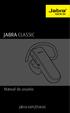 Manual do usuário jabra.com/classic ÍNDICE 1. BEM-VINDO... 3 2. VISÃO GERAL DO FONE DE OUVIDO... 4 3. COMO USAR... 5 3.1 ESCOLHA OS SILICONES 3.2 PRENDENDO O ENCAIXE AURICULAR 4. COMO CARREGAR A BATERIA...
Manual do usuário jabra.com/classic ÍNDICE 1. BEM-VINDO... 3 2. VISÃO GERAL DO FONE DE OUVIDO... 4 3. COMO USAR... 5 3.1 ESCOLHA OS SILICONES 3.2 PRENDENDO O ENCAIXE AURICULAR 4. COMO CARREGAR A BATERIA...
Start Here Comece aqui Mise en route Empezar aquí
 Start Here Comece aqui Mise en route Empezar aquí 1 Install the software (required for full functionality). Instale o software (necessário para funcionalidade total). Installez le logiciel (requis pour
Start Here Comece aqui Mise en route Empezar aquí 1 Install the software (required for full functionality). Instale o software (necessário para funcionalidade total). Installez le logiciel (requis pour
M185/M220. Setup Guide Guide d installation
 M185/M220 Setup Guide Guide d installation 2 Important Information LANGUAGES English...................... 5 Français..................... 6 Español..................... 7 Português....................
M185/M220 Setup Guide Guide d installation 2 Important Information LANGUAGES English...................... 5 Français..................... 6 Español..................... 7 Português....................
Logitech Webcam C930e Setup Guide. Logitech for Business
 Logitech Webcam C930e Setup Guide Logitech for Business Logitech Webcam C930e Contents Português...............28 www.logitech.com/support...........................83 2 Logitech for Business Logitech
Logitech Webcam C930e Setup Guide Logitech for Business Logitech Webcam C930e Contents Português...............28 www.logitech.com/support...........................83 2 Logitech for Business Logitech
User Guide Manual de Utilizador
 2400 DPI OPTICAL GAMING MOUSE User Guide Manual de Utilizador 2014 1Life Simplify it All rights reserved. www.1-life.eu 2 2400 DPI OPTICAL GAMING MOUSE ENGLISH USER GUIDE...4 MANUAL DE UTILIZADOR PORTUGUÊS...18
2400 DPI OPTICAL GAMING MOUSE User Guide Manual de Utilizador 2014 1Life Simplify it All rights reserved. www.1-life.eu 2 2400 DPI OPTICAL GAMING MOUSE ENGLISH USER GUIDE...4 MANUAL DE UTILIZADOR PORTUGUÊS...18
1. DESCARGA DEL SOFTWARE DE BLUETOOTH EN EL SMARTPHONE
 MANUAL DEL USUARIO PARA BLUETOOTH ES 1. DESCARGA DEL SOFTWARE DE BLUETOOTH EN EL SMARTPHONE Entre en Apple Store o Google Play y busque: - BH Premium - BH Lite BH Premium BH Lite 2. FIJACIÓN DEL MÓDULO
MANUAL DEL USUARIO PARA BLUETOOTH ES 1. DESCARGA DEL SOFTWARE DE BLUETOOTH EN EL SMARTPHONE Entre en Apple Store o Google Play y busque: - BH Premium - BH Lite BH Premium BH Lite 2. FIJACIÓN DEL MÓDULO
BRASIL. BT-02N Manual do Usuário
 BT-02N Manual do Usuário 1 Índice 1. Aspectos Gerais.....3 2. Iniciando...5 3. Como conectar seu Bluetooth Headset....5 4. Usando seu Bluetooth headset...9 5. Especificações Técnicas 9 2 1. Aspectos Gerais
BT-02N Manual do Usuário 1 Índice 1. Aspectos Gerais.....3 2. Iniciando...5 3. Como conectar seu Bluetooth Headset....5 4. Usando seu Bluetooth headset...9 5. Especificações Técnicas 9 2 1. Aspectos Gerais
GUIA PRÁTICO do dbadge2 Dosímetro Pessoal de Ruídos
 GUIA PRÁTICO do dbadge2 Dosímetro Pessoal de Ruídos O dbadge2 foi criado para tornar as medições pessoais de exposição a ruídos mais simples do que nunca, além de contar com até três dosímetros simultâneos
GUIA PRÁTICO do dbadge2 Dosímetro Pessoal de Ruídos O dbadge2 foi criado para tornar as medições pessoais de exposição a ruídos mais simples do que nunca, além de contar com até três dosímetros simultâneos
Após instalar o dispositivo, localize o número de série no rótulo do produto e use-o para registrá-lo em http://www.netgear.com/register.
 Introdução Suporte Agradecemos por escolher os produtos NETGEAR. Após instalar o dispositivo, localize o número de série no rótulo do produto e use-o para registrá-lo em http://www.netgear.com/register.
Introdução Suporte Agradecemos por escolher os produtos NETGEAR. Após instalar o dispositivo, localize o número de série no rótulo do produto e use-o para registrá-lo em http://www.netgear.com/register.
CONTROLES E CONEXÕES DO PAINEL TRASEIRO DA BARRA DE SOM CONTROLES DO PAINEL SUPERIOR E CONTROLE REMOTO DA BARRA DE SOM. Interruptor EQ.
 CONTROLES E CONEXÕES DO PAINEL TRASEIRO DA BARRA DE SOM CONTROLES DO PAINEL SUPERIOR E CONTROLE REMOTO DA BARRA DE SOM Interruptor EQ Botão Power (Ligar) Botão Source (Fonte) Botões de Volume Botão Surround
CONTROLES E CONEXÕES DO PAINEL TRASEIRO DA BARRA DE SOM CONTROLES DO PAINEL SUPERIOR E CONTROLE REMOTO DA BARRA DE SOM Interruptor EQ Botão Power (Ligar) Botão Source (Fonte) Botões de Volume Botão Surround
2.Não use objetos de metal para tocar o aparelho, pode produzir um curto-circuito.
 Manual em Portugues Introdução Obrigado pela sua compra! Por favor, leia estas instruções antes de usar o tablet. Nós não nos fazemos responsáveis pelas conseqüências do uso indevido. Para melhorar o serviço
Manual em Portugues Introdução Obrigado pela sua compra! Por favor, leia estas instruções antes de usar o tablet. Nós não nos fazemos responsáveis pelas conseqüências do uso indevido. Para melhorar o serviço
Instruções. Adaptador USB Bluetooth
 Instruções Adaptador USB Bluetooth Índice Instruções para uso do adaptador USB Bluetooth......... 3 Microsoft Windows XP com SP2..................... 4 Instalação do adaptador Bluetooth............. 4
Instruções Adaptador USB Bluetooth Índice Instruções para uso do adaptador USB Bluetooth......... 3 Microsoft Windows XP com SP2..................... 4 Instalação do adaptador Bluetooth............. 4
Obrigado por comprar este tablet. Por favor, leia e guarde todas as instruções de operação antes de utilizar o aparelho.
 Manual em Portugues Prefácio Obrigado por comprar este tablet. Por favor, leia e guarde todas as instruções de operação antes de utilizar o aparelho. I. Nota 1. Evite deixar cair o aparelho ou agitar com
Manual em Portugues Prefácio Obrigado por comprar este tablet. Por favor, leia e guarde todas as instruções de operação antes de utilizar o aparelho. I. Nota 1. Evite deixar cair o aparelho ou agitar com
Guia de Instalação Rápida TU-S9
 Guia de Instalação Rápida TU-S9 Table Índice of Contents Português... 1. Antes de Iniciar... 2. Como instalar... 1 1 2 Troubleshooting... 5 Version 11.08.2007 1. Antes de Iniciar Conteúdo da Embalagem
Guia de Instalação Rápida TU-S9 Table Índice of Contents Português... 1. Antes de Iniciar... 2. Como instalar... 1 1 2 Troubleshooting... 5 Version 11.08.2007 1. Antes de Iniciar Conteúdo da Embalagem
MANUAL DE INSTRUÇÕES
 MANUAL DE INSTRUÇÕES Obrigado por adquirir este produto. Por favor, leia essas instruções cuidadosamente para garantir melhores resultados do seu aparelho. SOBRE O PRODUTO A MINIMAXX é a menor câmera de
MANUAL DE INSTRUÇÕES Obrigado por adquirir este produto. Por favor, leia essas instruções cuidadosamente para garantir melhores resultados do seu aparelho. SOBRE O PRODUTO A MINIMAXX é a menor câmera de
M720. Setup Guide Guide d installation
 M720 Setup Guide Guide d installation LANGUAGES English...................... 3 Français..................... 8 Español..................... 13 Português.................... 18 PRODUCT FEATURES 1 Easy-switch
M720 Setup Guide Guide d installation LANGUAGES English...................... 3 Français..................... 8 Español..................... 13 Português.................... 18 PRODUCT FEATURES 1 Easy-switch
WiFi do Push2TV (SSID) e conecte-se a ela. 4. Abra um navegador e digite http://192.168.3.1 na barra de URL. 5. Atualize o firmware e instale-o.
 Introdução Atualize seu Push2TV 2 A NETGEAR recomenda que você atualize o Push2TV, pois as novas atualizações podem proporcionar compatibilidade com um número ainda maior de dispositivos wireless display.
Introdução Atualize seu Push2TV 2 A NETGEAR recomenda que você atualize o Push2TV, pois as novas atualizações podem proporcionar compatibilidade com um número ainda maior de dispositivos wireless display.
IRISPen Air 7. Guia Rápido. (ios)
 IRISPen Air 7 Guia Rápido (ios) Este Guia Rápido do Usuário ajuda você a começar a usar o IRISPen TM Air 7. Leia este guia antes de utilizar o scanner e o respectivo software. Todas as informações estão
IRISPen Air 7 Guia Rápido (ios) Este Guia Rápido do Usuário ajuda você a começar a usar o IRISPen TM Air 7. Leia este guia antes de utilizar o scanner e o respectivo software. Todas as informações estão
Radio / CD. Honolulu CD50. Installation instructions Notice de montage Instrucciones de instalación Instruções de de montagem
 Radio / D Honolulu D50 Installation instructions Notice de montage Instrucciones de instalación Instruções de de montagem Installation instructions Notice de montage Instrucciones de instalación Instruções
Radio / D Honolulu D50 Installation instructions Notice de montage Instrucciones de instalación Instruções de de montagem Installation instructions Notice de montage Instrucciones de instalación Instruções
TEW-T1. Detector Wi-Fi 2.4 GHz Guia do Usuário. Version 05.23.06
 TEW-T1 Detector Wi-Fi 2.4 GHz Guia do Usuário Version 05.23.06 Copyright 200 6. All Rights Reserved. TRENDware International, Inc. Índice Português... 1. Preparar para Instalação... 2. Detalhes do Produto...
TEW-T1 Detector Wi-Fi 2.4 GHz Guia do Usuário Version 05.23.06 Copyright 200 6. All Rights Reserved. TRENDware International, Inc. Índice Português... 1. Preparar para Instalação... 2. Detalhes do Produto...
MARQUE: MICROSOFT REFERENCE: NATURAL ERGO 4000 CODIC:
 MARQUE: MICROSOFT REFERENCE: NATURAL ERGO 4000 CODIC: 4327829 NOTICE ENG: Microsoft wired keyboard Teclado com fio da Microsoft Clavier avec fil Microsoft Teclado alámbrico de Microsoft ENG: Install the
MARQUE: MICROSOFT REFERENCE: NATURAL ERGO 4000 CODIC: 4327829 NOTICE ENG: Microsoft wired keyboard Teclado com fio da Microsoft Clavier avec fil Microsoft Teclado alámbrico de Microsoft ENG: Install the
KVM CPU Switch 4 Portas Manual do Usuário
 P R E F Á C I O Este é um produto da marca GTS Network, que está sempre comprometida com o desenvolvimento de soluções inovadoras e de alta qualidade. Este manual descreve, objetivamente, como instalar
P R E F Á C I O Este é um produto da marca GTS Network, que está sempre comprometida com o desenvolvimento de soluções inovadoras e de alta qualidade. Este manual descreve, objetivamente, como instalar
Programa de Gestão de Conteúdo
 Se usar um PC para importar, organizar e assistir vídeos, baixe o programa de gestão de conteúdo (compatível apenas com PC). Acesse www.fisher-price.com/kidtough e siga as instruções para baixar o programa.
Se usar um PC para importar, organizar e assistir vídeos, baixe o programa de gestão de conteúdo (compatível apenas com PC). Acesse www.fisher-price.com/kidtough e siga as instruções para baixar o programa.
- Esse ícone indica que o USB Phone GiConnect está conectado e funcionando corretamente, pronto para o uso.
 Internet http://www.qiconn.com/showlistitem.asp?dynamiccontentid=848 Guia do Usuário Quando o aplicativo Gateway GiConnect estiver rodando, um dos ícones abaixo irão aparecer na bandeja do sistema, normalmente
Internet http://www.qiconn.com/showlistitem.asp?dynamiccontentid=848 Guia do Usuário Quando o aplicativo Gateway GiConnect estiver rodando, um dos ícones abaixo irão aparecer na bandeja do sistema, normalmente
O que fazer caso não funcione:
 O que fazer caso não funcione: Observação importante: após ter conectado seu telefone ele pode precisar de até 0 minutos até que esteja pronto para ser usado. O telefone está pronto para ser usado quando
O que fazer caso não funcione: Observação importante: após ter conectado seu telefone ele pode precisar de até 0 minutos até que esteja pronto para ser usado. O telefone está pronto para ser usado quando
IRISPen Air 7. Guia Rápido. (Android)
 IRISPen Air 7 Guia Rápido (Android) Este Guia Rápido do Usuário ajuda você a começar a usar o IRISPen Air TM 7. Leia este guia antes de utilizar o scanner e o respectivo software. Todas as informações
IRISPen Air 7 Guia Rápido (Android) Este Guia Rápido do Usuário ajuda você a começar a usar o IRISPen Air TM 7. Leia este guia antes de utilizar o scanner e o respectivo software. Todas as informações
PORTUGUES - BR INTRODUÇÃO
 KICK BEE Obrigado por adquirir o BBZ50 Mini Robô Bluetooth da BEEWI. Por favor, leia as seguintes instruções para aprender a configurar e utilizar de forma mais eficaz o seu produto. INTRODUÇÃO O Mini
KICK BEE Obrigado por adquirir o BBZ50 Mini Robô Bluetooth da BEEWI. Por favor, leia as seguintes instruções para aprender a configurar e utilizar de forma mais eficaz o seu produto. INTRODUÇÃO O Mini
11g Wireless Broadband Router (Roteador banda-larga sem fio- Wireless G) Quick Installation Guide
 LevelOne WBR-3408 11g Wireless Broadband Router (Roteador banda-larga sem fio- Wireless G) Quick Installation Guide English Português Table of Contents English... 3 Português... 16 2 English Package Contents
LevelOne WBR-3408 11g Wireless Broadband Router (Roteador banda-larga sem fio- Wireless G) Quick Installation Guide English Português Table of Contents English... 3 Português... 16 2 English Package Contents
DS100 Dual Monitor Desk Stand, Vertical
 USA 1-800-888-88 Europe +31 (0)33-600 DS100 Dual Monitor Desk Stand, Vertical ASSEMBLY INSTRUCTIONS INSTRUCCIONES DE INSTALACIÓN NOTICE D ASSEMBLAGE INSTRUÇÕES DE MONTAGEM 1 A B C 1x 2x 2x 8x 8x 7-100mm
USA 1-800-888-88 Europe +31 (0)33-600 DS100 Dual Monitor Desk Stand, Vertical ASSEMBLY INSTRUCTIONS INSTRUCCIONES DE INSTALACIÓN NOTICE D ASSEMBLAGE INSTRUÇÕES DE MONTAGEM 1 A B C 1x 2x 2x 8x 8x 7-100mm
1 Desembale o projetor
 PowerLite S6+/78/W6+ Guia de instalação Antes de usar o projetor, leia estas instruções e as instruções de segurança no Manual do usuário incluído no CD. 1 Desembale o projetor O seu projetor vem acompanhado
PowerLite S6+/78/W6+ Guia de instalação Antes de usar o projetor, leia estas instruções e as instruções de segurança no Manual do usuário incluído no CD. 1 Desembale o projetor O seu projetor vem acompanhado
Para modelos: LE32H158i, LE42H158i, LE46H158i, LE46H158z
 Você pode instalar o Yahoo! Connected TV atualizando o software (firmware) da sua SMART TV AOC. Veja como fazer: VEJA O QUE VOCÊ PRECISA ANTES DE INSTALAR Antes de iniciar a atualização, leia atentamente
Você pode instalar o Yahoo! Connected TV atualizando o software (firmware) da sua SMART TV AOC. Veja como fazer: VEJA O QUE VOCÊ PRECISA ANTES DE INSTALAR Antes de iniciar a atualização, leia atentamente
Guia de Instalação Rápida TEG-160WS TEG-240WS
 Guia de Instalação Rápida TEG-160WS TEG-240WS Table Índice of Contents Português... 1. Antes de Iniciar... 2. Instalação de Hardware... 3. Utilitário de Gerenciamento Web... Troubleshooting... 1 1 2 3
Guia de Instalação Rápida TEG-160WS TEG-240WS Table Índice of Contents Português... 1. Antes de Iniciar... 2. Instalação de Hardware... 3. Utilitário de Gerenciamento Web... Troubleshooting... 1 1 2 3
Guia de Instalação Rápida TBW-101UB TBW-102UB
 Guia de Instalação Rápida TBW-101UB TBW-102UB Índice Português... 1. Antes de Iniciar... 2. Como instalar... 3. Usando o Adaptador Bluetooth... 1 1 2 4 Troubleshooting... 5 (Version 05.30.2006) 1. Antes
Guia de Instalação Rápida TBW-101UB TBW-102UB Índice Português... 1. Antes de Iniciar... 2. Como instalar... 3. Usando o Adaptador Bluetooth... 1 1 2 4 Troubleshooting... 5 (Version 05.30.2006) 1. Antes
Manual. Roteador - 3G Portátil
 Manual Roteador - 3G Portátil Conteúdo da Embalagem 1. 1 x Produto 2. 1 x Guia de Instalação Rápida 3. 1 x Carregador USB Visão Geral (3) Recarregando o Power Bank: Conecte a ponta Micro USB à porta de
Manual Roteador - 3G Portátil Conteúdo da Embalagem 1. 1 x Produto 2. 1 x Guia de Instalação Rápida 3. 1 x Carregador USB Visão Geral (3) Recarregando o Power Bank: Conecte a ponta Micro USB à porta de
Obrigado por adquirir a GoXtreme WiFi câmara de ação. Antes de iniciar. o uso de seu producto, leia este manual atentamente para ampliar sua
 Manual do usuário Obrigado por adquirir a GoXtreme WiFi câmara de ação. Antes de iniciar o uso de seu producto, leia este manual atentamente para ampliar sua performance e extender a vida útil. Aparência
Manual do usuário Obrigado por adquirir a GoXtreme WiFi câmara de ação. Antes de iniciar o uso de seu producto, leia este manual atentamente para ampliar sua performance e extender a vida útil. Aparência
ROTEADOR WIRELESS N 300 ADSL2+ DSL-2740E GUIA DE INSTALAÇÃO RÁPIDA
 ROTEADOR WIRELESS N 300 ADSL2+ GUIA DE INSTALAÇÃO RÁPIDA CONTEÚDO DA EMBALAGEM CONTEÚDO ROTEADOR WIRELESS N 300 ADSL2+ ADAPTADOR DE ENERGIA ADAPTADOR CABO ETHERNET (CABO RJ-45) CONECTE O MODEM NO COMPUTADOR
ROTEADOR WIRELESS N 300 ADSL2+ GUIA DE INSTALAÇÃO RÁPIDA CONTEÚDO DA EMBALAGEM CONTEÚDO ROTEADOR WIRELESS N 300 ADSL2+ ADAPTADOR DE ENERGIA ADAPTADOR CABO ETHERNET (CABO RJ-45) CONECTE O MODEM NO COMPUTADOR
Gravador TASER CAM Guia de Início Rápido
 Gravador TASER CAM Guia de Início Rápido Parabéns por comprara seu Gravador TASER CAM. Leia esta seção para começar a usá-lo rapidamente. O gravador TASER CAM é uma opção para uso com qualquer dispositivo
Gravador TASER CAM Guia de Início Rápido Parabéns por comprara seu Gravador TASER CAM. Leia esta seção para começar a usá-lo rapidamente. O gravador TASER CAM é uma opção para uso com qualquer dispositivo
2011 Encore Electronics, Inc.
 2011 Encore Electronics, Inc. Especificações de produtos, tamanhos e formas estão sujeitos a alterações sem aviso prévio e aparência real do produto pode variar dos aqui descritos. Todas as marcas e nomes
2011 Encore Electronics, Inc. Especificações de produtos, tamanhos e formas estão sujeitos a alterações sem aviso prévio e aparência real do produto pode variar dos aqui descritos. Todas as marcas e nomes
Guia de Instalação Rápida TFM-560X H/W : YO
 Guia de Instalação Rápida TFM-560X H/W : YO Table Índice of Contents... 1. Antes de Iniciar... 2. Como instalar... 1 1 2 Troubleshooting... 7 Version 08.04.2008 1. Antes de Iniciar Conteúdo da Embalagem
Guia de Instalação Rápida TFM-560X H/W : YO Table Índice of Contents... 1. Antes de Iniciar... 2. Como instalar... 1 1 2 Troubleshooting... 7 Version 08.04.2008 1. Antes de Iniciar Conteúdo da Embalagem
2010 Encore Electronics, Inc. All rights reserved.cover
 2010 Encore Electronics, Inc. All rights reserved.cover 2011 Encore Electronics, Inc. Especificações de produtos, tamanhos e formas estão sujeitos a alterações sem aviso prévio e aparência real do produto
2010 Encore Electronics, Inc. All rights reserved.cover 2011 Encore Electronics, Inc. Especificações de produtos, tamanhos e formas estão sujeitos a alterações sem aviso prévio e aparência real do produto
RECHARGEABLE PORTABLE SOUND SYSTEM WITH USB-MP3 & VHF MIC
 RECHARGEABLE PORTABLE SOUND SYSTEM WITH USB-MP3 & VHF MIC SYSTEME DE SONORISATION PORTABLE RECHARGEABLE AVEC LECTEUR USB-MP3 & MICRO VHF SISTEMA DE SOM PORTÁTIL RECARREGÁVEL COM USB-MP3 & MICROFONE VHF
RECHARGEABLE PORTABLE SOUND SYSTEM WITH USB-MP3 & VHF MIC SYSTEME DE SONORISATION PORTABLE RECHARGEABLE AVEC LECTEUR USB-MP3 & MICRO VHF SISTEMA DE SOM PORTÁTIL RECARREGÁVEL COM USB-MP3 & MICROFONE VHF
ÍNDICE PORTUGUÊS INDEX ENGLISH
 ÍNDICE PORTUGUÊS 1. Características... 2 2. Conteúdo da Embalagem... 3 3. Como usar o Receptor de TV Digital... 3 4. Tela de Vídeo... 6 5.Requisitos Mínimos... 6 6. Marcas Compatíveis... 8 INDEX ENGLISH
ÍNDICE PORTUGUÊS 1. Características... 2 2. Conteúdo da Embalagem... 3 3. Como usar o Receptor de TV Digital... 3 4. Tela de Vídeo... 6 5.Requisitos Mínimos... 6 6. Marcas Compatíveis... 8 INDEX ENGLISH
Guia de Instalação do WiFi Range Extender WN2000RPT
 Guia de Instalação do WiFi Range Extender WN2000RPT Introdução O NETGEAR WiFi Range Extender amplia a distância de uma rede WiFi, melhorando o sinal de WiFi existente bem como a qualidade geral do sinal
Guia de Instalação do WiFi Range Extender WN2000RPT Introdução O NETGEAR WiFi Range Extender amplia a distância de uma rede WiFi, melhorando o sinal de WiFi existente bem como a qualidade geral do sinal
Guia de Instalação Rápida TU2-ETG H/W: V1.3R
 Guia de Instalação Rápida TU2-ETG H/W: V1.3R Table Índice of Contents Português... 1. Antes de Iniciar... 2. Como instalar... 1 1 2 Troubleshooting... 7 Version 08.27.2008 1. Antes de Iniciar Conteúdo
Guia de Instalação Rápida TU2-ETG H/W: V1.3R Table Índice of Contents Português... 1. Antes de Iniciar... 2. Como instalar... 1 1 2 Troubleshooting... 7 Version 08.27.2008 1. Antes de Iniciar Conteúdo
Quick start guide LED series
 Quick start guide 3000 LED series Before using your product, read all accompanying safety information Antes de usar o produto, leia todas as informações de segurança em anexo. Antes de usar el producto,
Quick start guide 3000 LED series Before using your product, read all accompanying safety information Antes de usar o produto, leia todas as informações de segurança em anexo. Antes de usar el producto,
Guia para atualização de Firmware dos racks RIO1608-D & RIO3224-D. (Firmware 1.50)
 Guia para atualização de Firmware dos racks RIO1608-D & RIO3224-D (Firmware 1.50) PRECAUÇÕES 1. O usuário assume total responsabilidade pela atualização. 2. Atualize o Firmware de uma unidade por vez.
Guia para atualização de Firmware dos racks RIO1608-D & RIO3224-D (Firmware 1.50) PRECAUÇÕES 1. O usuário assume total responsabilidade pela atualização. 2. Atualize o Firmware de uma unidade por vez.
PCTV Analog Stick (170e)
 PCTV Analog Stick (170e) Guía Início Rápido 2008-2009 PCTV Systems S.à r.l. 8420-20022-01 R2 Contenido del Paquete 1 2 3 4 5 6 7 I. Instalación II. III. IV. Contenido del Paquete* Imagenes ilustrativas
PCTV Analog Stick (170e) Guía Início Rápido 2008-2009 PCTV Systems S.à r.l. 8420-20022-01 R2 Contenido del Paquete 1 2 3 4 5 6 7 I. Instalación II. III. IV. Contenido del Paquete* Imagenes ilustrativas
Identificando o Buddy VS/XP Lite e Premium
 Identificando o Buddy VS/XP Lite e Premium Figura 1 - Buddy Lite VS/XP Figura 2 - Buddy Premium VS/XP O buddy Lite VS/XP é um adaptador de PS/2 para USB, para ligação do teclado e mouse da estação extra.
Identificando o Buddy VS/XP Lite e Premium Figura 1 - Buddy Lite VS/XP Figura 2 - Buddy Premium VS/XP O buddy Lite VS/XP é um adaptador de PS/2 para USB, para ligação do teclado e mouse da estação extra.
Guia de Instalação do Powerline 600 Mbps PassThru 4-port XAVB6504
 Guia de Instalação do Powerline 600 Mbps PassThru 4-port XAVB6504 Conteúdo Conteúdo da embalagem................................ 3 Recursos do hardware................................... 4 Descrição dos
Guia de Instalação do Powerline 600 Mbps PassThru 4-port XAVB6504 Conteúdo Conteúdo da embalagem................................ 3 Recursos do hardware................................... 4 Descrição dos
o Não tente usar WQV Link 2.0 com uma câmera CASIO WQV-1 ou WQV-2. Use o WQV Link 1.0 (WQV-1, WQV-2) apropriado.
 Leia isto primeiro! Usuários de Microsoft Windows 98/98SE o Você pode encontrar o guia do usuário para WQV Link 2.0 no CD-ROM. Consulte o guia do usuário para maiores informações sobre os procedimentos
Leia isto primeiro! Usuários de Microsoft Windows 98/98SE o Você pode encontrar o guia do usuário para WQV Link 2.0 no CD-ROM. Consulte o guia do usuário para maiores informações sobre os procedimentos
GUIA DE INTRODUÇÃO RÁPIDA
 GUIA DE INTRODUÇÃO RÁPIDA / Olá Parabéns por sua nova HERO3+. O Guia Rápido de Introdução o ajudará a aprender as noções básicas para capturar os momentos mais incríveis da sua vida com a sua GoPro. PARTICIPE
GUIA DE INTRODUÇÃO RÁPIDA / Olá Parabéns por sua nova HERO3+. O Guia Rápido de Introdução o ajudará a aprender as noções básicas para capturar os momentos mais incríveis da sua vida com a sua GoPro. PARTICIPE
Télécommande standard non polarisée 0 039 01
 01 Télécommande standard non polarisée R Caractéristiques techniques Alimentation...:230 V± 50/60 Hz 10 ma Capacité des bornes : 2 X 1,5 mm 2 Fixation...:surrailoméga Encombrement.... : 4 modules (70 mm)
01 Télécommande standard non polarisée R Caractéristiques techniques Alimentation...:230 V± 50/60 Hz 10 ma Capacité des bornes : 2 X 1,5 mm 2 Fixation...:surrailoméga Encombrement.... : 4 modules (70 mm)
MANUAL DE INSTRUÇÕES RELÓGIO ESPIÃO
 MANUAL DE INSTRUÇÕES RELÓGIO ESPIÃO Antes de manusear leia atentamente todas as instruções deste manual: Este aparelho é constituído de mecanismos internos muito sensíveis e delicados, sendo que os mesmos
MANUAL DE INSTRUÇÕES RELÓGIO ESPIÃO Antes de manusear leia atentamente todas as instruções deste manual: Este aparelho é constituído de mecanismos internos muito sensíveis e delicados, sendo que os mesmos
Notas para os usuários
 Notas para os usuários Este manual descreve o que foi adicionado e alterado nos recursos com a atualização do firmware. Leia este manual consultando a versão mais recente da Referência ao dispositivo e
Notas para os usuários Este manual descreve o que foi adicionado e alterado nos recursos com a atualização do firmware. Leia este manual consultando a versão mais recente da Referência ao dispositivo e
Roteador N300 WiFi (N300R)
 Easy, Reliable & Secure Guia de Instalação Roteador N300 WiFi (N300R) Marcas comerciais Nomes de produtos e marcas são marcas comerciais ou marcas comerciais registradas de seus respectivos proprietários.
Easy, Reliable & Secure Guia de Instalação Roteador N300 WiFi (N300R) Marcas comerciais Nomes de produtos e marcas são marcas comerciais ou marcas comerciais registradas de seus respectivos proprietários.
Captuvo SL22/42. Guia rápido de instalação. Estojo corporativo para ipod touch 5 e iphone 5 da Apple. CAPTUVO22-42-BP-QS Rev A 09/13
 Captuvo SL22/42 Estojo corporativo para ipod touch 5 e iphone 5 da Apple Guia rápido de instalação CAPTUVO22-42-BP-QS Rev A 09/13 Introdução Digitalize este código de barras com seu smartphone ou visite
Captuvo SL22/42 Estojo corporativo para ipod touch 5 e iphone 5 da Apple Guia rápido de instalação CAPTUVO22-42-BP-QS Rev A 09/13 Introdução Digitalize este código de barras com seu smartphone ou visite
STK (Start Kit DARUMA) Redirecionando áudio via RDP com terminal Daruma
 STK (Start Kit DARUMA) Redirecionando áudio via RDP com terminal Daruma Neste STK apresentaremos como configurar servidor para redirecionamento do áudio (input e output) via RDP utilizando sistema para
STK (Start Kit DARUMA) Redirecionando áudio via RDP com terminal Daruma Neste STK apresentaremos como configurar servidor para redirecionamento do áudio (input e output) via RDP utilizando sistema para
hdd enclosure caixa externa para disco rígido
 hdd enclosure caixa externa para disco rígido USER S GUIDE SPECIFICATONS HDD Support: SATA 2.5 Material: Aluminium and plastics Input connections: SATA HDD Output connections: USB 3.0 (up to 5.0Gbps)
hdd enclosure caixa externa para disco rígido USER S GUIDE SPECIFICATONS HDD Support: SATA 2.5 Material: Aluminium and plastics Input connections: SATA HDD Output connections: USB 3.0 (up to 5.0Gbps)
RELÓGIO FILMADORA SPORT Manual de Uso
 RELÓGIO FILMADORA SPORT Manual de Uso 1. Conhecendo o produto 1: Ajuste hora relogio 2: Microfone 3: Camera 4: Botão para Video 5: Entrada USB 6: Botão para Foto e Audio 7: Luz indicadora de função 2.
RELÓGIO FILMADORA SPORT Manual de Uso 1. Conhecendo o produto 1: Ajuste hora relogio 2: Microfone 3: Camera 4: Botão para Video 5: Entrada USB 6: Botão para Foto e Audio 7: Luz indicadora de função 2.
com tecnologia Bluetooth
 com tecnologia Bluetooth MANUAL DO USUÁRIO DESCRIÇÃO O JFA Smart Control permite controlar à distância as funções básicas do player como mudança de música e pasta, volume, pause, play e power. Esse controle
com tecnologia Bluetooth MANUAL DO USUÁRIO DESCRIÇÃO O JFA Smart Control permite controlar à distância as funções básicas do player como mudança de música e pasta, volume, pause, play e power. Esse controle
Guia de Instalação Live TIM Blue Box
 Guia de Instalação Live TIM Blue Box O que há na caixa Blue Box Cabo de rede Ethernet Cabo A/V Controle Remoto Cabo HDMI Guia de instalação Fonte de Energia bivolt 110/220v Antena e cabo Pilhas AAA O Live
Guia de Instalação Live TIM Blue Box O que há na caixa Blue Box Cabo de rede Ethernet Cabo A/V Controle Remoto Cabo HDMI Guia de instalação Fonte de Energia bivolt 110/220v Antena e cabo Pilhas AAA O Live
Câmera IP Sem/Com Fio. Manual de Instalação Rápida. (Para MAC OS)
 Modelo:FI8918W Câmera IP Sem/Com Fio Manual de Instalação Rápida (Para MAC OS) Modelo:FI8918W Color:Preta Modelo:FI8918W Color: Branca ShenZhen Foscam Intelligent Technology Co., Ltd Manual de Instalação
Modelo:FI8918W Câmera IP Sem/Com Fio Manual de Instalação Rápida (Para MAC OS) Modelo:FI8918W Color:Preta Modelo:FI8918W Color: Branca ShenZhen Foscam Intelligent Technology Co., Ltd Manual de Instalação
Caneta Espiã NOVY. Página1. 1 - Introdução:
 Página1 1 - Introdução: A NOVA CANETA ESPIÃ representa um novo conceito no universo da espionagem. Trazendo um novo design e uma nova tecnologia, a nova caneta oferece a você, um produto elegante, discreto
Página1 1 - Introdução: A NOVA CANETA ESPIÃ representa um novo conceito no universo da espionagem. Trazendo um novo design e uma nova tecnologia, a nova caneta oferece a você, um produto elegante, discreto
Guia para o Google Cloud Print
 Guia para o Google Cloud Print Versão A BRA-POR Definições das observações Utilizamos o estilo de observação a seguir ao longo deste manual do usuário: ensina como agir em determinada situação ou fornece
Guia para o Google Cloud Print Versão A BRA-POR Definições das observações Utilizamos o estilo de observação a seguir ao longo deste manual do usuário: ensina como agir em determinada situação ou fornece
Gerenciador de Conteúdo Magellan 2.0
 Gerenciador de Conteúdo Magellan 2.0 Instalando o Gerenciador de Conteúdo Magellan. 1. Baixe o Gerenciador de Conteúdo Magellan de www.magellangps.com. 2. Dê um duplo clique no arquivo CM_Setup que foi
Gerenciador de Conteúdo Magellan 2.0 Instalando o Gerenciador de Conteúdo Magellan. 1. Baixe o Gerenciador de Conteúdo Magellan de www.magellangps.com. 2. Dê um duplo clique no arquivo CM_Setup que foi
1 Pacote. Guia de Instalação. Monitor de LCD com gerenciamento de cores. Importante
 Guia de Instalação Monitor de LCD com gerenciamento de cores Importante Leia as PRECAUÇÕES, este Guia de Instalação e o Manual do Usuário armazenados no CD-ROM com atenção para se familiarizar com o uso
Guia de Instalação Monitor de LCD com gerenciamento de cores Importante Leia as PRECAUÇÕES, este Guia de Instalação e o Manual do Usuário armazenados no CD-ROM com atenção para se familiarizar com o uso
1 CARREGUE ANTES DE COMEÇAR INICIAR A FUNÇÃO BLUETOOTH. Fone de Ouvido Bluetooth H700. 4 Etapas Rápidas para Conexão. a Bateria do Fone de Ouvido
 ANTES DE COMEÇAR Antes de utilizar este produto, leia o folheto Informações Legais e de Segurança Importantes e siga as instruções. Fone de Ouvido Bluetooth H700 Etapas Rápidas para Conexão CARREGAR INICIAR
ANTES DE COMEÇAR Antes de utilizar este produto, leia o folheto Informações Legais e de Segurança Importantes e siga as instruções. Fone de Ouvido Bluetooth H700 Etapas Rápidas para Conexão CARREGAR INICIAR
Guia de instalação. Cabo de eletricidade. Guia do alimentador traseiro
 EPSON Stylus Pro 3880 Guia de instalação Por favor, leia as instruções antes de utilizar o produto. Desembale a impressora 1 Certifique-se de que tem todos estes itens: Impressora Cabo de eletricidade
EPSON Stylus Pro 3880 Guia de instalação Por favor, leia as instruções antes de utilizar o produto. Desembale a impressora 1 Certifique-se de que tem todos estes itens: Impressora Cabo de eletricidade
Conhecendo seu telefone
 Conhecendo seu telefone Fone de ouvido Tecla de navegação S Lentes da câmera Tecla virtual esquerda Teclas de volume Tecla Enviar N Tecla virtual direita Tecla Menu M Tecla Finalizar O Porta da bateria
Conhecendo seu telefone Fone de ouvido Tecla de navegação S Lentes da câmera Tecla virtual esquerda Teclas de volume Tecla Enviar N Tecla virtual direita Tecla Menu M Tecla Finalizar O Porta da bateria
JABRA ROX WIRELESS. Manual do Usuário. jabra.com/roxwireless
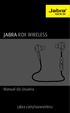 Manual do Usuário jabra.com/roxwireless 2014 GN Netcom A/S. Todos os direitos reservados. Jabra é uma marca registrada da GN Netcom A/S. Todas as outras marcas registradas aqui mencionadas são de propriedade
Manual do Usuário jabra.com/roxwireless 2014 GN Netcom A/S. Todos os direitos reservados. Jabra é uma marca registrada da GN Netcom A/S. Todas as outras marcas registradas aqui mencionadas são de propriedade
WATER MATTRESS MASSAGE SYSTEM 20439
 Page 1 of 10 WATER MATTRESS MASSAGE SYSTEM 20439 CONTENTS Massage System with Controller Please note: the above image shows a white unit and a blue unit. The white unit is supplied inside the blue unit
Page 1 of 10 WATER MATTRESS MASSAGE SYSTEM 20439 CONTENTS Massage System with Controller Please note: the above image shows a white unit and a blue unit. The white unit is supplied inside the blue unit
Voyager 1202g. Guia Rápido de Instalação. Leitor laser sem fio de feixe único. VG1202-BP-QS Rev A 10/11
 Voyager 1202g Leitor laser sem fio de feixe único Guia Rápido de Instalação VG1202-BP-QS Rev A 10/11 Nota: Consulte o guia do usuário para obter informações sobre a limpeza do dispositivo. Introdução Desligue
Voyager 1202g Leitor laser sem fio de feixe único Guia Rápido de Instalação VG1202-BP-QS Rev A 10/11 Nota: Consulte o guia do usuário para obter informações sobre a limpeza do dispositivo. Introdução Desligue
Zip 750MB USB/FireWire Drive Quick Install. Lecteur Zip 750Mo USB/FireWire Installation rapide. Unidad Zip USB/FireWire de 750MB Instalación rápida
 Copyright 2002 Iomega Corporation. Iomega, the stylized "i" logo, Zip, the Zip brand blockand IomegaWare are either registered trademarksor trademarksofiomega Corporation in the United Statesand/or other
Copyright 2002 Iomega Corporation. Iomega, the stylized "i" logo, Zip, the Zip brand blockand IomegaWare are either registered trademarksor trademarksofiomega Corporation in the United Statesand/or other
Manual de início rápido
 Manual de início rápido VDV Commander TM VDV501-097 PORTUGUÊS Testa cabos Mede comprimento de cabos com TDR Detecta falhas Detecta e mede PoE Localiza e identifica cabos Testa rede ativa Salva e imprime
Manual de início rápido VDV Commander TM VDV501-097 PORTUGUÊS Testa cabos Mede comprimento de cabos com TDR Detecta falhas Detecta e mede PoE Localiza e identifica cabos Testa rede ativa Salva e imprime
1. Introdução. 2. Conteúdo da embalagem
 1 1. Introdução / 2. Conteúdo da embalagem 1. Introdução O Repetidor WiFi Multilaser é a combinação entre uma conexão com e sem fio. Foi projetado especificamente para pequenas empresas, escritórios e
1 1. Introdução / 2. Conteúdo da embalagem 1. Introdução O Repetidor WiFi Multilaser é a combinação entre uma conexão com e sem fio. Foi projetado especificamente para pequenas empresas, escritórios e
GUIA DE INSTALAÇÃO Modem 4G
 GUIA DE INSTALAÇÃO Modem 4G INSTALANDO O MODEM 4G SKY 1 Coloque o modem em uma superfície plana. 2 Conecte o cabo do alimentador de energia ao modem. WPS RESET SIM 3 Ligue a fonte de alimentação de energia
GUIA DE INSTALAÇÃO Modem 4G INSTALANDO O MODEM 4G SKY 1 Coloque o modem em uma superfície plana. 2 Conecte o cabo do alimentador de energia ao modem. WPS RESET SIM 3 Ligue a fonte de alimentação de energia
GUIA DE INICIAÇÃO RÁPIDA
 GUIA DE INICIAÇÃO RÁPIDA 1. REMOVA A TAMPA TRASEIRA 2. INSERIR O CARTÃO SIM EO CARTÃO DE MEMÓRIA 3. INSIRA A BATERIA 4. CARREGUE A BATERIA POR 8 HORAS ANTES DE LIGAR 5. LIGUE O TELEFONE E AGUARDE A CONFIGURAÇÃO
GUIA DE INICIAÇÃO RÁPIDA 1. REMOVA A TAMPA TRASEIRA 2. INSERIR O CARTÃO SIM EO CARTÃO DE MEMÓRIA 3. INSIRA A BATERIA 4. CARREGUE A BATERIA POR 8 HORAS ANTES DE LIGAR 5. LIGUE O TELEFONE E AGUARDE A CONFIGURAÇÃO
Comece aqui. Este manual vai ajudá-lo a: Atualizadores
 Leia isto primeiro Comece aqui Este manual vai ajudá-lo a: Carregar e configurar o computador de mão. Instalar o software Palm Desktop e outros softwares importantes. Sincronizar o computador de mão com
Leia isto primeiro Comece aqui Este manual vai ajudá-lo a: Carregar e configurar o computador de mão. Instalar o software Palm Desktop e outros softwares importantes. Sincronizar o computador de mão com
Comece aqui. Interação com o BrightLink
 Interação com o BrightLink As canetas interativas BrightLink transformam qualquer parede ou mesa em uma área interativa, com ou sem um Com um computador, você pode usar o Easy Interactive Tools (duas canetas).
Interação com o BrightLink As canetas interativas BrightLink transformam qualquer parede ou mesa em uma área interativa, com ou sem um Com um computador, você pode usar o Easy Interactive Tools (duas canetas).
Comece aqui. Importante! Você já usa um computador de mão palmone? Com este guia você aprenderá a:
 LEIA ISTO PRIMEIRO Comece aqui Com este guia você aprenderá a: Carregar e configurar seu computador de mão. Instalar o software Palm Desktop e outros softwares para sincronizar, transferir arquivos e muito
LEIA ISTO PRIMEIRO Comece aqui Com este guia você aprenderá a: Carregar e configurar seu computador de mão. Instalar o software Palm Desktop e outros softwares para sincronizar, transferir arquivos e muito
Controle remoto HP Media (somente em determinados modelos) Guia do Usuário
 Controle remoto HP Media (somente em determinados modelos) Guia do Usuário Copyright 2008 Hewlett-Packard Development Company, L.P. Windows e Windows Vista são marcas comerciais ou registradas da Microsoft
Controle remoto HP Media (somente em determinados modelos) Guia do Usuário Copyright 2008 Hewlett-Packard Development Company, L.P. Windows e Windows Vista são marcas comerciais ou registradas da Microsoft
Como criar uma rede privada de Torrent
 Como criar uma rede privada de Torrent O objetivo deste tutorial é criar uma rede particular de transferência de arquivos via Bittorrent, utilizando o serviço de VPN conhecido como HAMACHI LogMeIn, gratuito
Como criar uma rede privada de Torrent O objetivo deste tutorial é criar uma rede particular de transferência de arquivos via Bittorrent, utilizando o serviço de VPN conhecido como HAMACHI LogMeIn, gratuito
6.8.3.10 Lab - Configurar o Roteador Sem Fio no Windows XP
 IT Essentials 5.0 6.8.3.10 Lab - Configurar o Roteador Sem Fio no Windows XP Introdução Imprima e preencha este laboratório. Neste laboratório, você vai configurar e testar as configurações sem fio no
IT Essentials 5.0 6.8.3.10 Lab - Configurar o Roteador Sem Fio no Windows XP Introdução Imprima e preencha este laboratório. Neste laboratório, você vai configurar e testar as configurações sem fio no
Computador móvel Dolphin TM 6500. Guia Rápido de Instalação
 Computador móvel Dolphin TM 6500 Guia Rápido de Instalação Computador móvel Dolphin 6500 Conteúdo da caixa Verifique se a caixa de seu produto contém os seguintes itens: Computador móvel Dolphin 6500
Computador móvel Dolphin TM 6500 Guia Rápido de Instalação Computador móvel Dolphin 6500 Conteúdo da caixa Verifique se a caixa de seu produto contém os seguintes itens: Computador móvel Dolphin 6500
PRO2150 *HKLN4197A* Radio Portátil Manual de Referencia Rápida Rádio Portátil Manual de Referência Rápida Portable Radio Quick Reference Manual
 PRO2150 Radio Portátil Manual de Referencia Rápida Rádio Portátil Manual de Referência Rápida Portable Radio Quick Reference Manual *HKLN4197A* HKLN4197A Radio Portátil PRO2150 - Rádio Portátil PRO2150
PRO2150 Radio Portátil Manual de Referencia Rápida Rádio Portátil Manual de Referência Rápida Portable Radio Quick Reference Manual *HKLN4197A* HKLN4197A Radio Portátil PRO2150 - Rádio Portátil PRO2150
Guia de Instalação Rápida TVP-SP3
 Guia de Instalação Rápida TVP-SP3 Table Índice of Contents Português... 1. Antes de Iniciar... 2. Como Instalar... 3. Tabela de Referência Rápida... Troubleshooting... 1 1 2 4 5 Version 10.17.2007 1. Antes
Guia de Instalação Rápida TVP-SP3 Table Índice of Contents Português... 1. Antes de Iniciar... 2. Como Instalar... 3. Tabela de Referência Rápida... Troubleshooting... 1 1 2 4 5 Version 10.17.2007 1. Antes
WR-3454G 54M WIRELESS ROUTER WR-3454G MANUAL DE INSTALAÇÃO
 WR-3454G MANUAL DE INSTALAÇÃO 1 - Conteúdo do Kit Os seguintes conteúdos encontram-se na caixa: Um roteador WR-3454G Uma Antena Uma fonte de Alimentação de 9V 0,8A Observação: Se algum dos itens acima
WR-3454G MANUAL DE INSTALAÇÃO 1 - Conteúdo do Kit Os seguintes conteúdos encontram-se na caixa: Um roteador WR-3454G Uma Antena Uma fonte de Alimentação de 9V 0,8A Observação: Se algum dos itens acima
Guia para atualização de Firmware dos consoles CL5, CL3 e CL1. (Firmware 1.51)
 Guia para atualização de Firmware dos consoles CL5, CL3 e CL1 (Firmware 1.51) Yamaha Musical do Brasil www.yamaha.com.br PRECAUÇÕES 1. O usuário assume total responsabilidade pela atualização. 2. Atualize
Guia para atualização de Firmware dos consoles CL5, CL3 e CL1 (Firmware 1.51) Yamaha Musical do Brasil www.yamaha.com.br PRECAUÇÕES 1. O usuário assume total responsabilidade pela atualização. 2. Atualize
JABRA SPORT COACH WIRELESS
 JABRA SPORT COACH WIRELESS Manual do Usuário jabra.com/sportcoachwireless 2015 GN Netcom A/S. Todos os direitos reservados. Jabra é uma marca comercial registrada da GN Netcom A/S. Todas as outras marcas
JABRA SPORT COACH WIRELESS Manual do Usuário jabra.com/sportcoachwireless 2015 GN Netcom A/S. Todos os direitos reservados. Jabra é uma marca comercial registrada da GN Netcom A/S. Todas as outras marcas
Motorola Phone Tools. Início Rápido
 Motorola Phone Tools Início Rápido Conteúdo Requisitos mínimos... 2 Antes da instalação Motorola Phone Tools... 3 Instalar Motorola Phone Tools... 4 Instalação e configuração do dispositivo móvel... 5
Motorola Phone Tools Início Rápido Conteúdo Requisitos mínimos... 2 Antes da instalação Motorola Phone Tools... 3 Instalar Motorola Phone Tools... 4 Instalação e configuração do dispositivo móvel... 5
Guia de Instalação Rápida TEW-432BRP
 Guia de Instalação Rápida TEW-432BRP Table Índice of Contents Português... 1. Antes de Iniciar... 2. Instalar o Roteador... 3. Adicionando o roteador por trás de uma rede 192.168.1.x existente.. Troubleshooting...
Guia de Instalação Rápida TEW-432BRP Table Índice of Contents Português... 1. Antes de Iniciar... 2. Instalar o Roteador... 3. Adicionando o roteador por trás de uma rede 192.168.1.x existente.. Troubleshooting...
